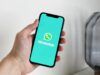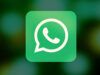Come ripristinare i nomi su WhatsApp
Da qualche giorno, un’infinità di numeri di telefono fa capolino nel tuo WhatsApp al posto dei nomi dei tuoi contatti. La cosa è piuttosto strana, anche perché non ricordi di aver modificato di recente alcuna impostazione dell’app. Un vero “mistero”. Sta di fatto che ora hai l’assoluta necessità di far tornare le cose alla normalità, visto che usare l’applicazione in questo stato ti risulta alquanto ostico.
In realtà hai già provato a sistemare le cose, finora, ma tutti i tuoi tentativi di sostituire i numeri di telefono che vengono visualizzati con i nomi dei tuoi contatti non hanno dato l’esito sperato. Non temere: se è questa la situazione in cui ti trovi, posso fornirti io l’aiuto di cui hai bisogno.
Nelle prossime righe, infatti, ti spiegherò come ripristinare i nomi su WhatsApp tramite alcuni passaggi semplici e immediati. Ti assicuro che, nella maggior parte dei casi, la soluzione al problema è piuttosto banale: è sufficiente sincronizzare nuovamente i contatti salvati in rubrica con WhatsApp verificando che gli utenti di cui non riesci più a visualizzare il nome non abbiano cambiato numero. Trovi spiegato tutto qui sotto.
Indice
Come ripristinare i nomi su WhatsApp
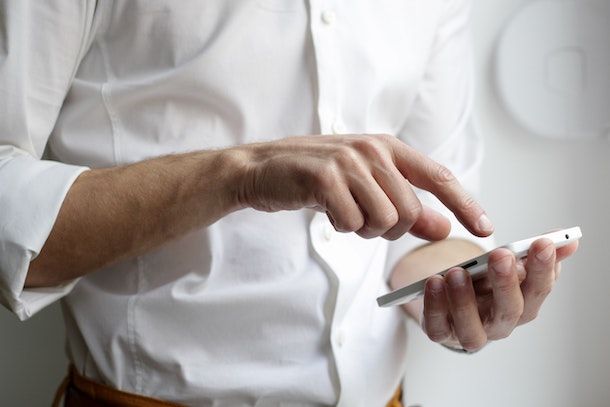
Nei capitoli che seguono andrò a elencarti una serie di procedure che dovrebbero permetterti di tornare a visualizzare i nomi in luogo dei numeri di telefono dei tuoi contatti in WhatsApp. Inizierò dalle possibili soluzioni più semplici, fino ad arrivare a quelle un po’ più complesse (qualora le prime non dovessero avere successo).
Android
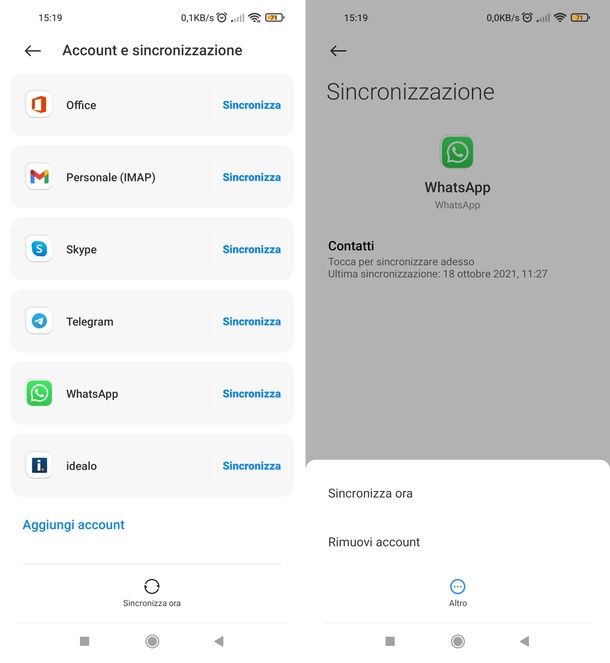
Se stai utilizzando l’applicazione di WhatsApp su Android e noti problemi con i contatti che vengono visualizzati nella scheda Chat, controlla innanzitutto quanti di questi ultimi hanno il nome rimpiazzato da un numero di telefono. Se il problema è limitato soltanto a qualche contatto, potrebbe darsi che gli utenti in questione abbiano cambiato il proprio numero di telefono e stiano utilizzando WhatsApp con un numero differente.
Prova a premere, dunque, sul numero del contatto che vedi nella scheda Chat e verifica che nella schermata che si apre non sia mostrato il messaggio [nome contatto] ha cambiato numero. Tocca per inviare un messaggio al nuovo numero o aggiungerlo ai tuoi contatti. Se questa dicitura è presente, ti basta fare tap su quest’ultima e, poi, sulla voce Aggiungi ai contatti.
Digita, dunque, il nome dell’utente nel campo in alto per modificarne il contatto già esistente, oppure se preferisci creane uno nuovo, premi sulla voce Crea un nuovo contatto. Scegli, quindi, dove salvare il contatto (account Google, SIM o account registrato sui server del produttore del tuo smartphone) e concludi premendo sul pulsante Salva posto in alto a destra (se stai creando un nuovo contatto digitane il nome nel campo superiore, quello indicato con la dicitura Nome).
Ripeti questa stessa procedura per tutti i contatti con i quali si verifica lo stesso problema, poi apri nuovamente WhatsApp, premi sul pulsante del fumetto su sfondo verde che trovi in basso a destra nella scheda Chat e, nella schermata che si apre, fai tap sul pulsante ⁝ che si trova in alto a destra. Infine, premi sul pulsante Aggiorna: in questo modo verrà effettuata una nuova sincronizzazione con i contatti in rubrica. A questo punto, non ti resta che tornare alla scheda Chat per vedere se il problema si è risolto.
Inoltre, accertati anche che i contatti salvati nella rubrica del tuo dispositivo e con i quali stai avendo problemi non abbiano subìto modifiche. Accedi, dunque, all’app Contatti di Google (che è quella preinstallata sulla maggior parte dei telefoni Android; in alternativa, apri la rubrica predefinita del tuo dispositivo) che trovi nella home screen o nel menu delle app e prova a cercare i contatti che ti interessano.
Se noti che un contatto è disponibile soltanto con il numero di telefono, fai tap sulla sua anteprima, poi sulla voce Modifica contatto e provvedi a inserire un nome nel campo in alto; infine concludi le modifiche premendo sul pulsante Salva.
Il problema del numero al posto del nome in WhatsApp è diffuso a tutti (o quasi) i contatti? Allora verifica che l’app abbia regolare accesso ai tuoi contatti in rubrica. Per farlo, ti è sufficiente accedere alle impostazioni di Android, premendo sull’icona dell’ingranaggio che puoi trovare nel menu delle notifiche, nella schermata home o nel menu delle app. Scorri, quindi, la lista delle voci e premi sulla dicitura App (potrebbe anche chiamarsi Applicazioni o Applicazioni e permessi). Successivamente, fai tap due volte di fila sulla voce Permessi e poi premi sulla voce Contatti.
Se l’icona di WhatsApp è mostrata nella sezione Rifiutate, fai tap su di essa e, infine, premi sulla voce Consenti e riavvia WhatsApp per vedere se ci sono miglioramenti. In caso non sia così, cancella la cache dell’app tornando al menu delle impostazioni di Android e andando su App > Gestione app > WhatsApp > Elimina dati > Svuota la cache.
Come dici? Nessuna delle soluzioni che ti ho mostrato finora ha funzionato? In tal caso il suggerimento che posso darti è quello di rimuovere l’account di WhatsApp memorizzato nelle impostazioni di Android e successivamente provare a effettuare una nuova sincronizzazione dei contatti.
Prima di effettuare questa procedura, tuttavia, accertati di effettuare il backup delle chat aprendo WhatsApp e andando su ⁝ > Impostazioni > Chat > Backup delle chat > Esegui backup (per altri dettagli su questi passaggi consulta il mio tutorial su come effettuare il backup di WhatsApp).
Una volta ultimata questa procedura, accedi nuovamente alle Impostazioni di Android e vai su Account e sincronizzazione > WhatsApp > WhatsApp > Altro > Rimuovi account > Rimuovi account. Fatto ciò, torna in WhatsApp e aggiorna la lista dei contatti dell’applicazione recandoti nella scheda Chat, premendo sul pulsante del fumetto posto in basso a destra e da qui andando su ⁝ > Aggiorna.
iPhone

Vuoi sapere come ripristinare i nomi su WhatsApp su iPhone? Come nel caso di Android, controlla innanzitutto a quanti contatti è limitato il problema. Se quest’ultimo riguarda un numero di contatti estremamente limitato, verifica che gli utenti i cui nomi appaiono sostituiti da numeri nella scheda Chat non abbiano cambiato il loro recapito telefonico.
Per effettuare questa prova ti è sufficiente fare tap sull’anteprima della conversazione con uno tra questi contatti e vedere se, nella schermata che si apre, viene visualizzata la dicitura [nome contatto] ha cambiato numero. Tocca per inviare un messaggio al nuovo numero o aggiungerlo ai tuoi contatti.
Se dovessi vedere quest’ultima voce, fai tap su di essa e, poi, provvedi ad aggiungere il contatto selezionato alla rubrica, premendo sulla voce Aggiungi ai contatti. Successivamente, modifica o crea il nuovo contatto digitandone il nome nell’apposito campo nella schermata che ti viene mostrata e concludi, premendo sul pulsante Fine.
Controlla anche che i contatti con i quali stai avendo problemi su WhatsApp non siano stati modificati nella rubrica del tuo dispositivo. Accedi, dunque, a quest’ultima premendo sull’icona Contatti che puoi trovare nella schermata home o nella Libreria app del tuo “melafonino” e, successivamente, cerca il nome o il numero di telefono del contatto che ti interessa utilizzando la barra di ricerca posta in alto.
Una volta che hai trovato il contatto che cerchi, se dovessi, visualizzare solo il numero di quest’ultimo, fai tap sulla sua anteprima e premi sulla voce Modifica; dopodiché, nella pagina che si apre, compila il campo superiore con un nome e salva le modifiche premendo sul pulsante Fine posto in alto a destra.
Se dovessi notare problemi con numerosi contatti su WhatsApp, sincerati che l’app abbia i permessi di accesso alla tua rubrica. Per farlo, recati nelle impostazioni di iOS facendo tap sull’icona dell’ingranaggio che puoi trovare nella home screen o nella Libreria app del tuo dispositivo e, una volta che si è aperta la schermata delle impostazioni, premi sulla voce WhatsApp e accertati che la levetta posta accanto alla voce Contatti sia su ON; se così non fosse, rimedia facendo tap su di essa.
Fatto ciò, torna al menu principale delle impostazioni del tuo dispositivo e premi sulla voce Privacy, dopodiché procedi premendo sulla dicitura Contatti. A questo punto, verifica che l’interruttore posto in corrispondenza della voce WhatsApp sia attivo e, in caso contrario, rimedia premendo su di esso. Non ti resta, dunque, che aprire nuovamente WhatsApp per vedere se le cose si sono risolte.
Computer

Per quanto riguarda le “varianti computer” di WhatsApp, ossia WhatsApp Desktop (disponibile per Windows e macOS) e WhatsApp Web, la sincronizzazione dei contatti è strettamente correlata e dipendente dall’applicazione per smartphone (e non, quindi, dalle liste contatti registrate su Windows o macOS), che, a sua, volta fa riferimento alla rubrica del tuo telefono.
Né su WhatsApp Desktop né su WhatsApp Web sono presenti opzioni per aggiornare manualmente la lista dei contatti disponibili. Da ciò consegue il fatto che, qualora dovessi visualizzare numeri di telefono in luogo dei nomi dei contatti di WhatsApp su computer, dovrai necessariamente provvedere ad applicare le soluzioni che ti ho fornito precedentemente (o quelle che trovi al prossimo capitolo) a seconda del tuo dispositivo di riferimento (Android o iPhone).
Altri modi per ripristinare i nomi su WhatsApp
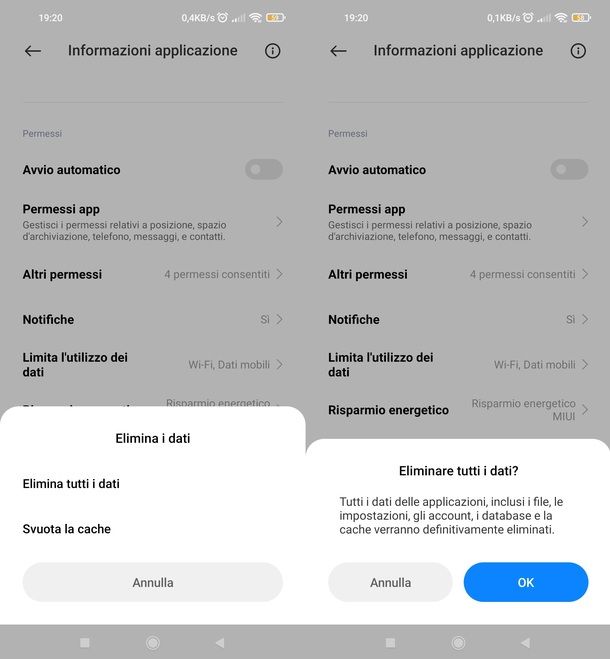
Aspetta, mi stai dicendo che i numeri di telefono continuano a essere visualizzati al posto dei nomi dei tuoi contatti WhatsApp? Non disperare: prova le ulteriori soluzioni che ti propongo qui di seguito.
Per prima cosa, prova ad aggiornare l’applicazione di WhatsApp cercandola nello store del tuo dispositivo e premendo sul pulsante Aggiorna: se il pulsante in questione non c’è e, al suo posto, vedi quello Apri, significa che già stai usando la versione più recente. In caso di dubbi o problemi, puoi consultare il mio tutorial su come aggiornare WhatsApp.
Se stai usando l’applicazione su un dispositivo Android e le cose non si sono ancora risolte, prova a cancellare i dati dell’applicazione memorizzati sul telefono. Prima di fare ciò, tuttavia, assicurati di aver provveduto a effettuare scrupolosamente il backup di messaggi. Accedi, dunque, alle impostazioni di Android premendo sull’icona dell’ingranaggio, poi premi sulla voce App e seleziona, da qui, la voce Gestione app. Nell’elenco che ti viene mostrato individua la voce WhatsApp e premi su di essa, dopodiché premi sulla voce Elimina dati e, poi, sulla voce Elimina tutti i dati. A questo punto, tornando a WhatsApp, dovrai effettuare nuovamente la configurazione iniziale dell’app come ti ho indicato nel mio tutorial su come utilizzare WhatsApp.
Se utilizzi WhatsApp su iPhone, accertati che non siano state imposte delle limitazioni all’app con la funzione Tempo di utilizzo. Per farlo apri le Impostazioni di iOS premendo sull’icona dell’ingranaggio e vai su Tempo di utilizzo > Limitazioni app. Verifica, dunque, che non sia mostrata alcuna restrizione per la voce Social network e, se così fosse, premi su quest’ultima voce e, infine, fai tap sulla dicitura Elimina limitazione.
Hai aperto l’app di WhatsApp dopo aver messo in pratica tutte le mie indicazioni ma continui a visualizzare i numeri di telefono al posto dei nomi? In questo caso, l’ultimo tentativo che puoi fare è disinstallare e reinstallare WhatsApp. Per tutti i dettagli sulla procedura ti rimando alla mia guida su come reinstallare WhatsApp.

Autore
Salvatore Aranzulla
Salvatore Aranzulla è il blogger e divulgatore informatico più letto in Italia. Noto per aver scoperto delle vulnerabilità nei siti di Google e Microsoft. Collabora con riviste di informatica e cura la rubrica tecnologica del quotidiano Il Messaggero. È il fondatore di Aranzulla.it, uno dei trenta siti più visitati d'Italia, nel quale risponde con semplicità a migliaia di dubbi di tipo informatico. Ha pubblicato per Mondadori e Mondadori Informatica.